Поскольку учетная запись Viber привязана к номеру телефона пользователя, прежде всего, необходимо установить программу на смартфон. Подробнее о том, как установить на телефоне Viber, можете узнать на страницах нашего сайта – для Android, для iOS.
Основная функция смартфона во время установки Viber заключается в регистрации и подтверждении аккаунта, а соответственно, и номера телефона пользователя, и производится однократно. Поэтому, если у вас отсутствует подходящее мобильное устройство, но вы крайне нуждаетесь в мессенджере и хотите использовать все его возможности, вставьте сим-карту вашего телефона в любой подходящий смартфон, одолжив его, например, у знакомых или родственников.
После завершении установки и активации Viber на мобильном устройстве скачайте файл-инсталлятор программы на ваш ПК и запустите его. На первом этапе прочтите и примите условия пользовательского соглашения, щелкнув кнопку «Install».
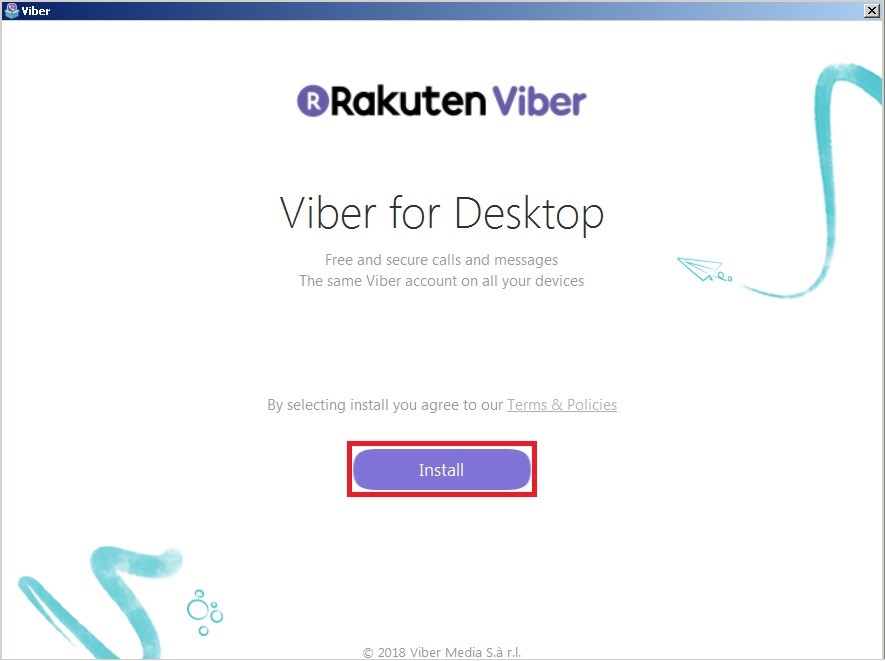
Далее выберите язык установки в выпадающем списке вверху справа, после чего нажмите «Да», чтобы перейти к следующему шагу.
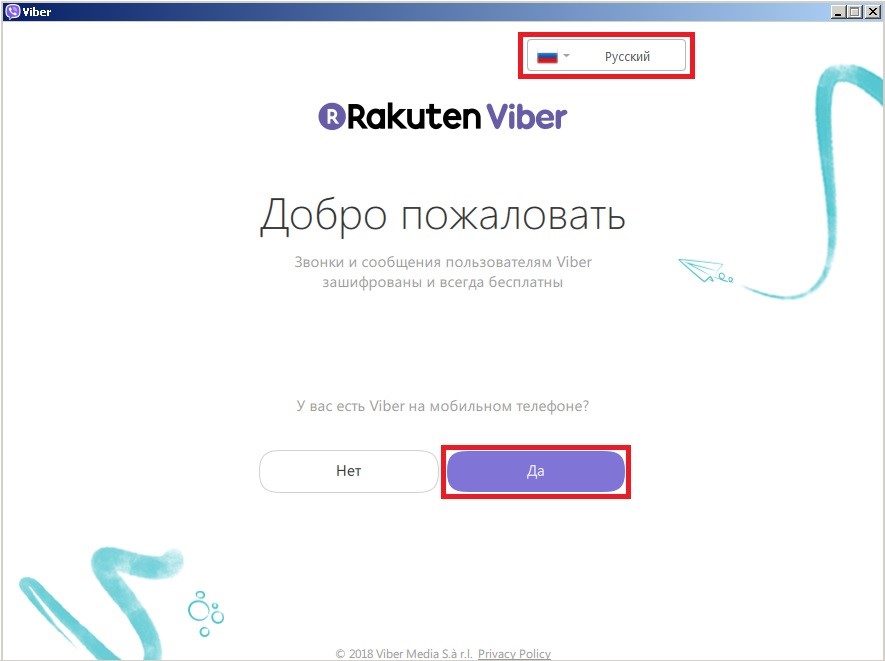
Укажите страну вашего пребывания, а также номер телефона в международном формате, который ранее был указан при регистрации аккаунта во время установки Viber на смартфон. Если все сделано правильно, кнопка «Продолжить» станет активной и позволит вам перейти к следующему шагу.
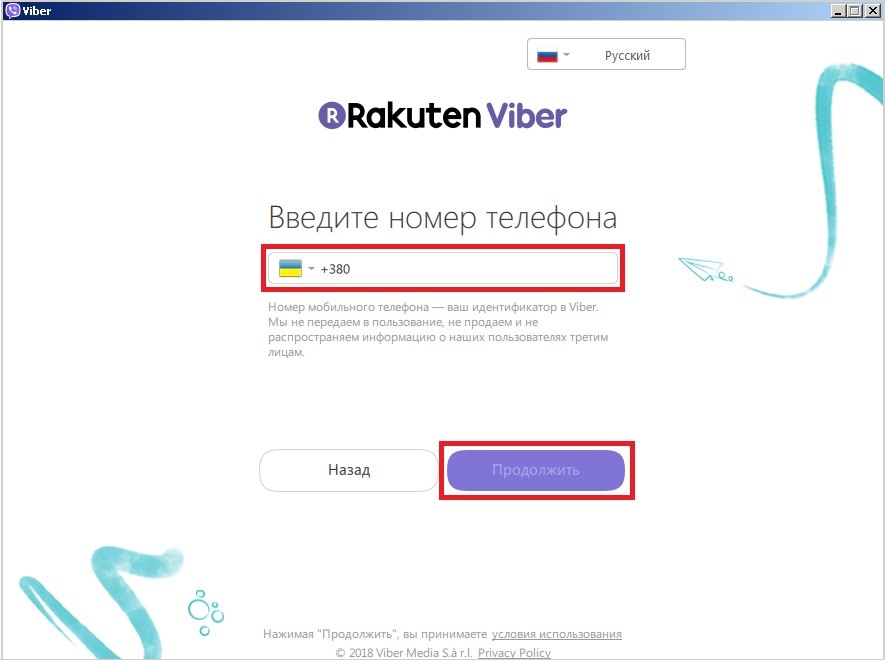
На этапе активации программы на дополнительном устройстве, в данном случае на компьютере, вам необходимо отсканировать QR-код, предоставленный инсталлятором, с помощью встроенной камеры вашего смартфона. Чтобы получить доступ к QR-сканеру на смартфоне, перейдите во вкладку «Еще» -> «Сканер QR-кода» в окне приложения, после чего направьте камеру телефона на экран дисплея так, чтобы предоставленный код оказался в центре квадрата сканера. При этом сканирование QR-кода будет произведено автоматически. Далее в своем смартфоне подтвердите установку Viber для сторонних устройств, щелкнув «Разрешить».
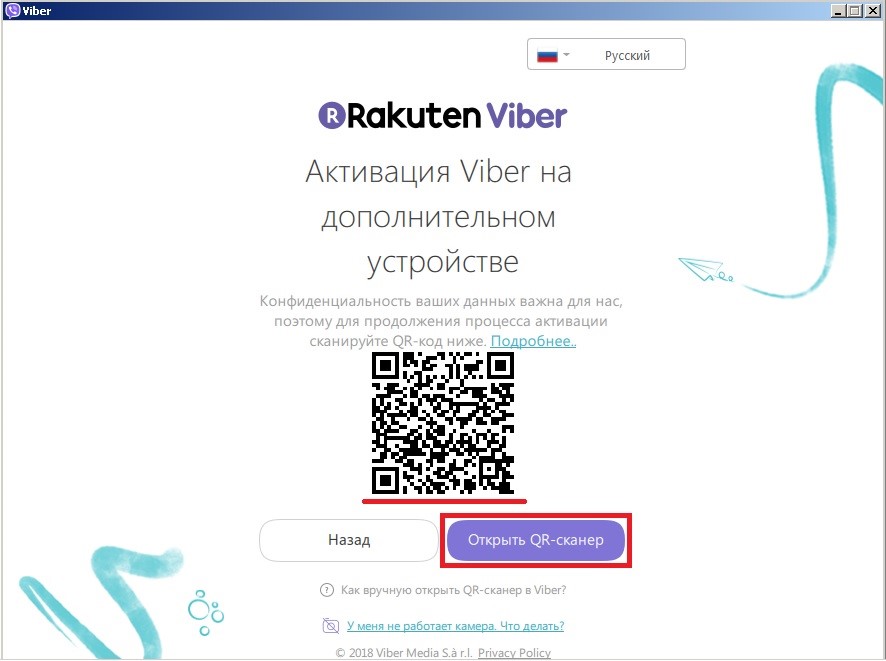
Если вы не можете воспользоваться камерой смартфона, воспользуйтесь ссылкой в окне инсталлятора «У меня не работает камера. Что делать?». В этом случае программа сгенерирует для вас уникальный идентификатор, который необходимо отправить на смартфон посредством любой доступной программы, например, в сообщении электронной почты.
После получения электронного письма на смартфоне перейдите по указанной ссылке, опять-таки, с помощью приложения Viber, чтобы завершить установку мессенджера на дополнительном устройстве.
Первый запуск Viber на ПК
При первом запуске мессенджера программа предложит синхронизировать историю сообщений пользователя с мобильным устройством. Чтобы подтвердить синхронизацию, нажмите одноименную кнопку. В противном случае закройте данное окно и перейдите непосредственно к использованию мессенджера по его прямому назначению.
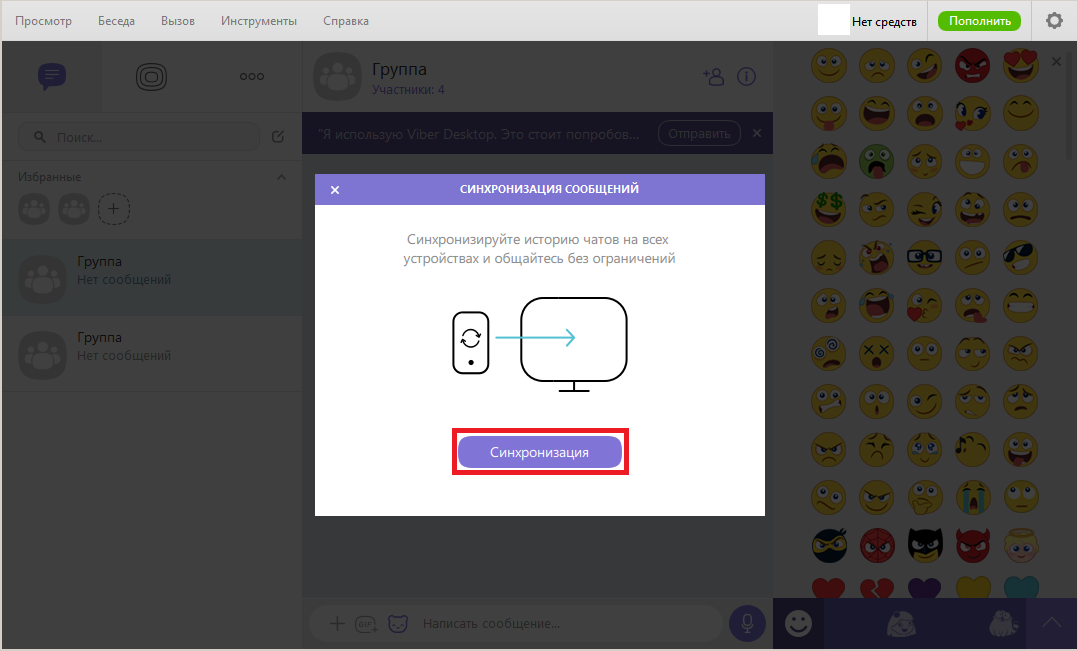
Если у вас возникли вопросы по этой инструкции – задавайте их в комментариях. Мы обязательно рассмотрим ваше сообщение и дадим на него ответ! Возможно это поможет решить не только ваши проблемы, но и затруднения других пользователей.

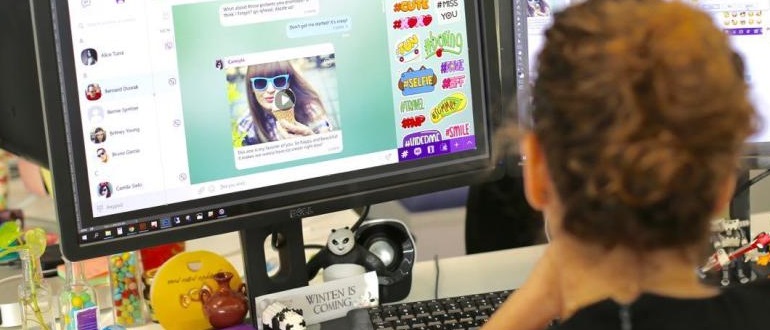






Спасибо! Подробно, понятно,,,, попробую…
Ответьте на мой комментарий что не будь
Мне особенно нравится … пригласите друга для сканирования QR кода… какая-то замороченная установка на стационарном ПК
Неужели установку Viber на ПК сделать попроще? Зачем эти заморочки? Я уже полгода устанавливаю Viber на свой ПК.
Расскажите как, пожалуйста
скажите сайт для скачивание
Ехем ехем я извиняюсь но я зайшла на етот сайт но я б хотела вас спросить а как зарегстрируваться в Viber если его не нужно скачивать я хочу зарегстрируваться в Viber чтобь общаться опять с друзями і я хочу в Viber зарегстрируваться через сайт иди у вас так не прокатьвает что не можно зарегеструвоться через сайт в Viber? 🤯🤯🤯🤔🤔🤔😡😡😡😠😠😠🤬🤬🤬😤😮💨🫨🫤🫤🫤